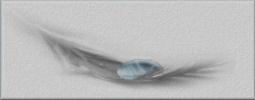|
Tutoriel de Sylvia Terencioavec son autorisation
***
Ces traductions m'appartiennent *** *** Tag Xeque-Mate *** Ce tutoriel a été réalisé avec PSP XII mais peut être fait avec d'autres versions PSP *** Matériel nécessaire pour faire ce tutoriel: Tubes: Jack et Lori RhaeAnimation : Silvia Terencio *** Filtres : ICI Mura's Meister Xero Layout Tools *** Matériel : *** Les tubes sont offerts à usage personnel Vous n'avez pas la permission de placer ces tubes sur un autre site sans la permission du créateur ***
|